Qual è il processo di lavoro principale di MoUSO (mousocoreworker.exe)? È sicuro da eliminare
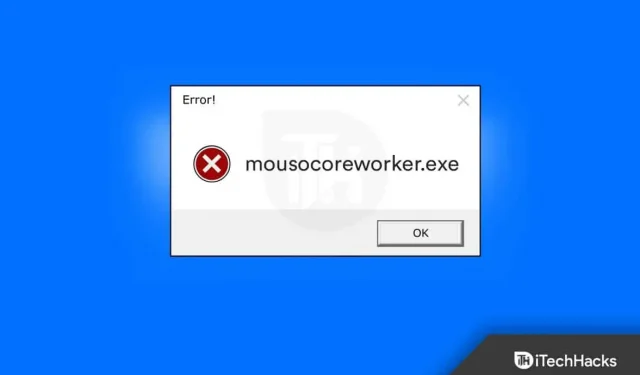
Il tuo dispositivo si è acceso automaticamente anche se era in modalità sospensione? Bene, è a causa del flusso di lavoro principale di MoUSO. Questo è il processo principale di Windows che viene eseguito in background. Ma molti utenti segnalano che questo processo consuma molta RAM e CPU. Continua a leggere questo post per sapere tutto sul flusso di lavoro MoUSO di base e su come disinstallarlo.
Contenuto:
- 1 Qual è il flusso di lavoro MoUSO di base? È sicuro eliminare musocoreworker.exe?
- 2 MoUSOCoreWorker.exe è un malware?
- 3 Disabilitare MoUSOCoreWorker.exe in Windows
Qual è il flusso di lavoro MoUSO di base? È sicuro eliminare musocoreworker.exe?
Il processo di lavoro principale di MoUSO, ovvero mousocoreworker.exe, è un processo di Windows che fornisce protezione del sistema contro minacce di sistema in continua crescita. Questo processo viene eseguito in background quando controlli o tenti di installare un aggiornamento di Windows. Può accendere automaticamente il dispositivo se esegue la scansione di eventuali problemi durante il download o l’installazione di un aggiornamento.
MoUSOCoreWorker.exe è un malware?
Windows utilizza principalmente questo processo per gestire le sessioni di aggiornamento. Protegge inoltre Windows da malware e virus quando viene scaricato un aggiornamento. Questo processo di Windows viene eseguito in background e non influisce su altre applicazioni e programmi.
Tuttavia, a volte questo processo può comportare un elevato utilizzo di CPU e RAM a causa di altri. Ciò accade principalmente a causa del download o dell’installazione in attesa di aggiornamenti di Windows, errori sconosciuti nei servizi di Windows Update e malware. Puoi controllare quanta memoria sta consumando questo processo utilizzando il Task Manager.
Disabilita MoUSOCoreWorker.exe in Windows
Poiché si tratta di un’utilità Microsoft ufficiale, si consiglia di disinstallarla. Rimuoverlo dal PC potrebbe causare problemi di aggiornamento. Tuttavia, se questo processo sta causando un utilizzo intenso del disco sul tuo dispositivo, potresti volerlo disabilitare. Ma lo farai a tuo rischio e pericolo. Assicurati di eseguire il backup dei dati nel caso qualcosa vada storto. Di seguito sono riportati alcuni passaggi per aiutarti a disabilitare il processo MoUSO Core Worker:
Utilizzo del registro Rditor
È possibile utilizzare l’Editor del Registro di sistema per disabilitare il flusso di lavoro MoUSO principale. Ecco come puoi farlo:
- Premi il tasto Windows + R per aprire la finestra di dialogo Esegui.
- Digitare quanto segue e premere Invio.
regedit
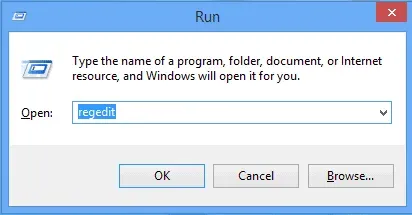
- Quando si apre l’Editor del Registro di sistema, vai al seguente percorso.
Компьютер\HKEY_LOCAL_MACHINE\ПРОГРАММНОЕ ОБЕСПЕЧЕНИЕ\Policies\Microsoft\Windows\WindowsUpdate\AU - Fare clic con il pulsante destro del mouse nel riquadro destro e scegliere Nuovo > Valore DWORD (32 bit).
- Rinominare il valore in NoAutoRebootWithLoggedOnUsers.
- Successivamente, fai clic con il pulsante destro del mouse sul valore generato e seleziona Modifica.
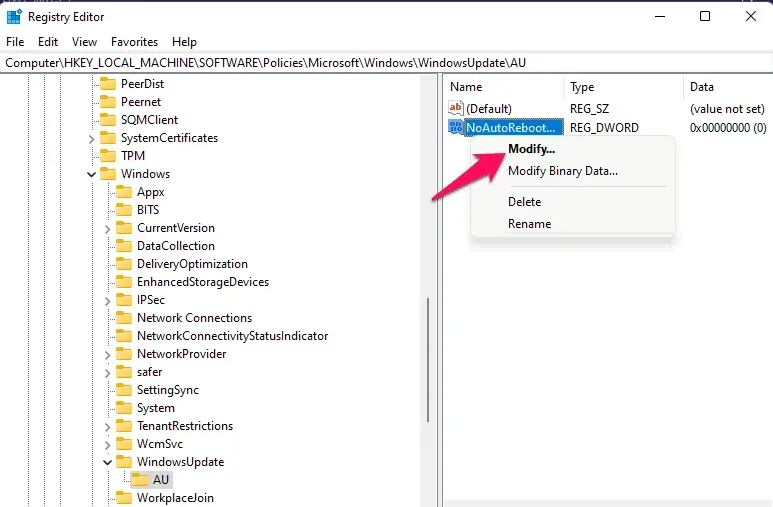
- Impostare il valore su 1 e fare clic su OK per salvare le modifiche.
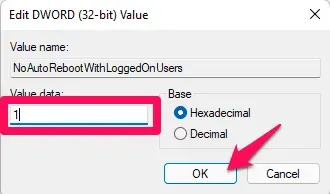
- Ora chiudi l’editor del registro e riavvia il dispositivo. Ora hai disabilitato il flusso di lavoro principale.
Utilizzo del Gestore attività
Ecco come puoi farlo:
- Fai clic su “Start” e cerca “Task Manager”.
- Scorri verso il basso e trova il flusso di lavoro principale di MoUSO.
- Se il processo consuma più memoria del solito, fai clic su Termina attività in basso.
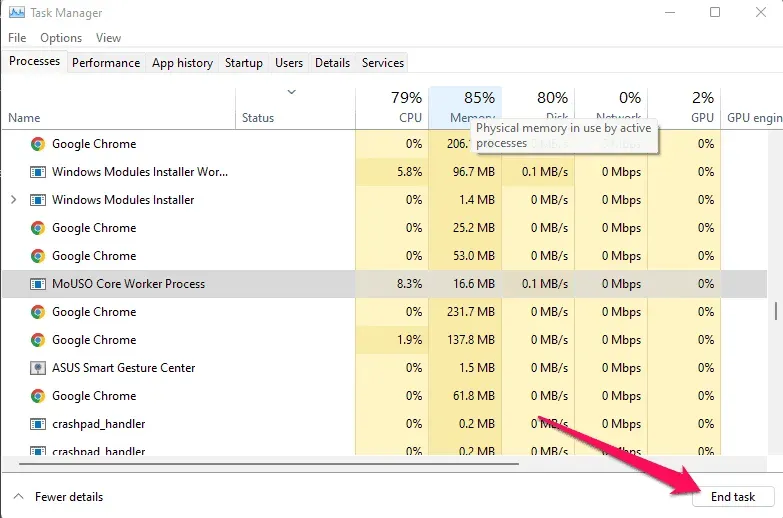
Conclusione
Riguardava il principale processo di lavoro MoUSO (mousocoreworker.exe) e come può essere disabilitato. Speriamo che i passaggi sopra menzionati siano stati in grado di aiutarti. Se hai ancora problemi, lascia un commento qui sotto.
Lascia un commento